PCでApex Legendsをプレイ中、ボイスチャットが使えない問題が発生することがありますか?多くのプレーヤーからその問題が報告されます。
今回の記事では、PCでApex Legendsはボイスチャットが使えない時の対処法を解説します。
目次
Originがマイクにアクセスできるようにする
Apex Legendsでボイスチャットが機能しないというエラーは、Originがマイクへのアクセスを許可していない場合に発生することがあります。
1.「Win」+「I」を同時に押して、左側のメニューで「プライバシー」をクリックして「音声認識」を選択します。
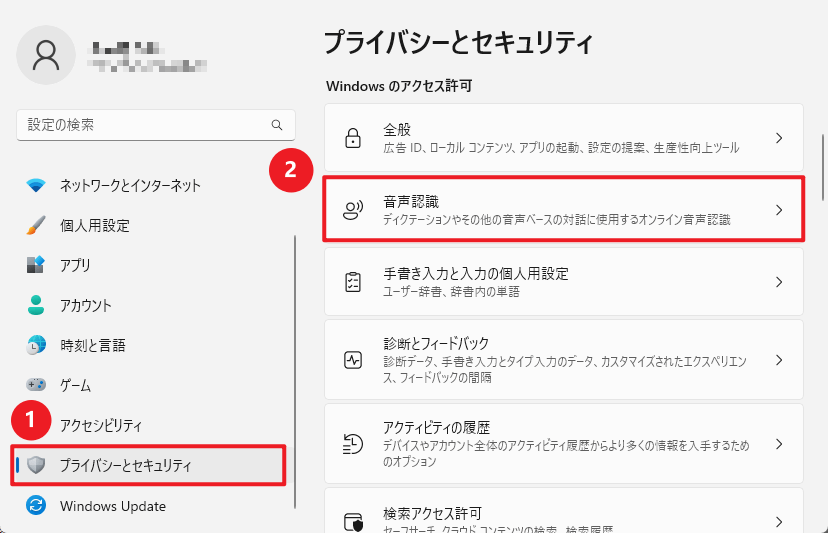
2.「オンライン音声認識」下のボタンを「オン」にします。
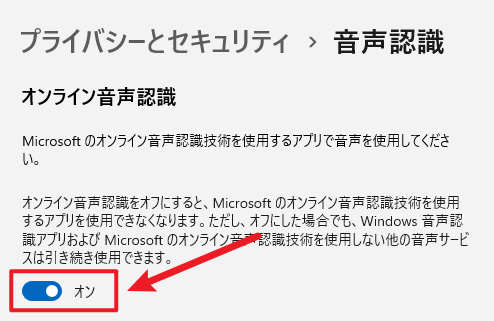
オーディオドライバーを更新する
多くのユーザーはサウンド問題で悩んでいます。そのサウンド問題は、オーディオドライバーを更新すると修復できる場合がよくあります。
デバイスマネージャーでドライバーを手動的に更新できます。しかし、更新したいドライバーが多い時、時間がかかりますし、最新バージョンのドライバーを入手できないかもしれません。
ここでは、「Driver Easy」で自動的に更新する方法をおすすめします。
「Driver Easy」とは、パソコンのドライバー問題を発見して、数多くのドライバーで一番最適なドライバーを選択して、自動的にドライバーを更新できるソフトウェアです。
スキャン機能があり、問題ドライバーを検出することができます。つまり、すべてのドライバーを一つずつ更新する必要がなく、ただ問題ドライバーを更新でき、大幅に時間を節約できます。提供しているすべてのドライバーが厳しいMicrosoft認証とDriver Easy内部の認証を取得していて、すごく安心感があります。
特にPro版は技術に頼り、繰り返し更新することがいらなく、ただマウスを二回クリックして、一回ですべてのドライバートラブルを修復できます。操作もシンプルで、パソコン初心者でも余裕を持って利用できます。
以下は「Driver Easy」で自動的に更新する手順を紹介します。
1.「Driver Easy」をダウンロードしてインストールします。
2.起動して、「今すぐスキャン」をクリックします。

3.検出されたドライバーがリストに見られます。右下の「すべて更新」をクリックし、ワンクリックで全ての問題ドライバーを更新します。
この機能はPro版の環境で実行します。クリックすると詳しい説明があります。商品購入日より30日間全額返金が可能です。高速ダウンロードやワンクリックインストールなどのクライマックス機能を含む 7 日間無料トライアルを提供しています。トライアルが終了するまで、料金は一切請求されません。
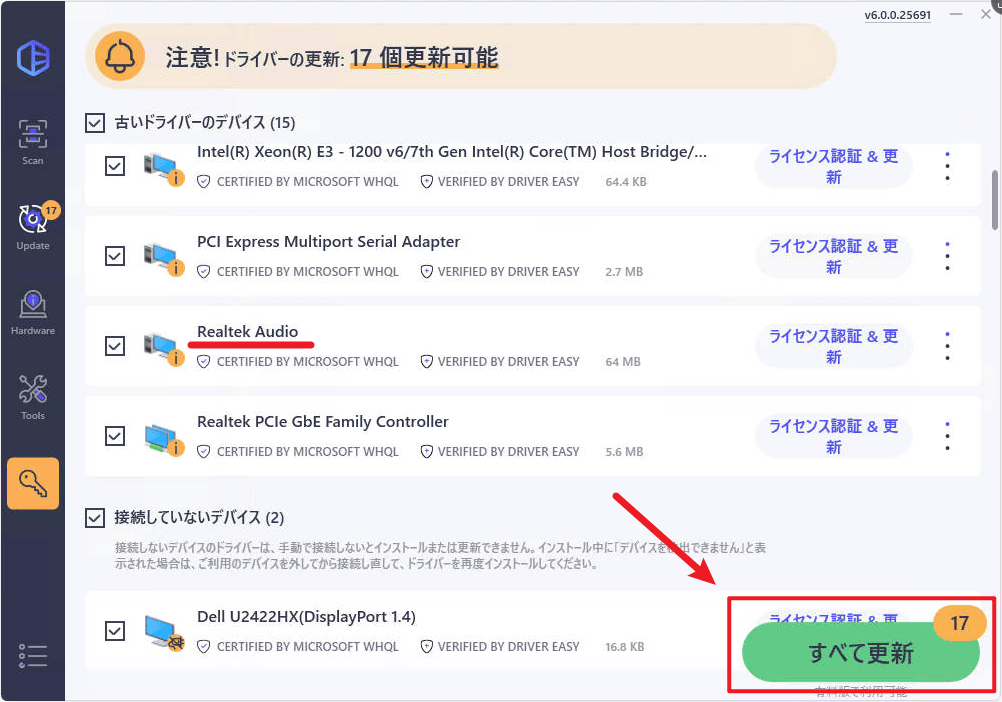
4.更新が完了します。PCを再起動して確認します。
8日目以降のご利用をご希望でない場合は、キャンセルのお手続きを行っていただけますようお願いいたします。
サポートが必要な場合は、Driver Easyのサポートチーム (support@drivereasy.com)にご連絡ください。
お使いのデバイスをデフォルトに設定する
Windowsがマイクを自動的に検出して、接続されるたびにデフォルトのデバイスとして設定されます。ある時、手動でデフォルトに設定しなければならない場合もあります。
以下、手動的にお使いのデバイスをデフォルトに設定する手順を紹介します。
1.「Win」+「R」を同時に押して、「ms-settings:sound」を入力して「Enter」キーを押します。
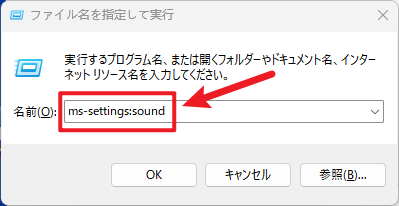
2.下に移動して入力部分に移動します。今使っているデバイス(ヘッドセット、マイク、イヤホンなど)を入力デバイスに選択するか確認します。
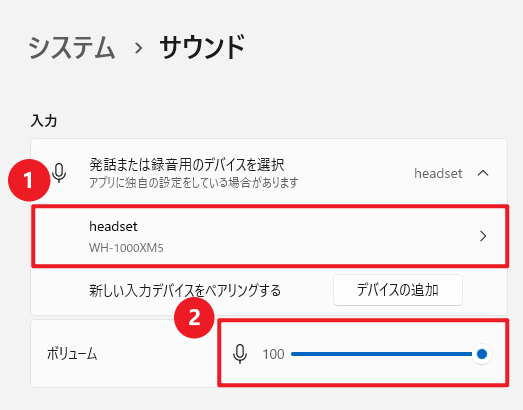
3.Apex Legendsを起動してトラブルが発生するか確認します。
最新のパッチをインストールする
Apex Legendsの開発元のEAは、バグを修正するためにゲームパッチをリリースし続けています。最近のパッチによってゲームがスムーズに動かなくなっている可能性があり、その問題に対して新しいパッチが必要であります。
そのため、EAの公式サイトにアクセスして最新のパッチを確認して、ダウンロードしてインストールすることをお勧めします。
最新のパッチをインストールすると、ボイスチャットが機能しない問題が修正されるかどうかを確認してください。
破損したファイルを修復する
Fortectとは、専門的にWindowsのエラーを修復する優秀なソフトウェアです。プログラム、カスタム設定、データを壊さず、自動的にシステムファイルを換えることができます。
Fortectは、システム全体の状態を無料でスキャンして、システム構成を診断して不具合のある特定のシステムファイルを自動的に修復することができるプロWindows修復ツールです。
ワンクリックで全く新しいシステムコンポーネントを提供するため、Windowsやすべてのプログラムを再インストールする必要がなく、個人データや設定を失うこともありません。悪意なファイルを削除して、安定性を向上し、FortectはいつもPCを最適化するために、フォルダ、ディスク、ハードディスクをクリーンアップすることで常にPCの健康を守ります。
以下、使用方法を紹介します。
1.Fortectをダウンロードしてインストールします。
2.Fortectを開き、PCの無料スキャンを実行します。5分ぐらいかかります。この後、PCの状態の詳細なレポートが表示されます。
3.「修復を開始する」をクリックして、すべての問題が自動的に修復できます。

以上、Apex Legendsをプレイする時、ボイスチャットが使えない時の対処法を紹介しました。
お読みいただきありがとうございました~


